2024年3月15日時点の情報です。最新の情報は必ず公式サイトご確認ください。
この記事では、「iPhoneのストレージが大量の写真や動画でいっぱい…」と困っている人向けに
ポイント
- iPhoneストレージに空きを作る方法
- iPhoneのデータを削除せずにストレージ容量を増やす方法
- iPhoneのストレージ容量がいっぱいだとどうなる?
これらの気になるポイントについてデータを削除せずにストレージ容量に空きを作る・いっぱいのデータを別の場所に移す方法など、iPhoneのストレージ容量不足を解消する方法をご紹介します。
iPhoneのストレージがいっぱいで困っている人は、ぜひ参考にしてくださいね。
iPhoneは後から容量を増やせない

iPhone最大の弱点に「iPhoneは後からストレージ容量を増やせない」ことがあります。
ポイント
- iPhoneの容量は『購入時のストレージ容量』で決まる
- SDカードスロットなし=物理的に容量を増やせない
- 対処法…データを移すか、データを減らすか、端末を買い替えるか
ここでは、iPhoneのストレージ容量不足解消のポイントを解説します。
iPhoneの容量は『購入時のストレージ容量』で決まる
iPhoneのデータを保存できる容量は、購入時のストレージ容量で決まっているというのが基本中の基本です。
iPhoneのストレージがいっぱいになる原因は
・iPhoneが扱うデータのサイズが大きくなっているから
最新のiPhoneになるにつれ高性能化するのは嬉しいのですが、高性能を活かせる機能ではデータサイズも大きくなり、ストレージ容量の消費が激しいというデメリットも生まれてしまいます。
ポイント
- 写真や動画の高クオリティ化
→ファイルサイズが大きくなる - 3Dグラフィックの高クオリティなゲーム
→マップやアイテムのデータサイズが大きくなる
データサイズが予想以上に増えても、ストレージ容量は決まっているので空き容量が無くなる前にアプリやデータの整理が必要になってきます。iPhoneのストレージがいっぱいにならないようにするためには、使い方に合ったストレージ容量を購入時に検討しておくことが重要です。
SDカードスロットなし=物理的に容量を増やせない

iPhoneにはSDカードスロットがないため、物理的にストレージ容量を増やすことができません。
Android端末ではSDカード対応機種がありますが、iPhoneは過去の全モデルで非対応。
そのためiPhone現行機種では控えめな性能のiPhone SE3でも最低64GBモデルで、高性能なProMaxでは256GB/512GB/1TB(=1,024GB)と、そもそもストレージ容量が大きくなっています。
物理的にストレージ容量を増やせないiPhoneは、大きめのストレージ容量モデルを検討しておくのが無難です。
対処法…データを移すか、データを減らすか、端末を買い替えるか
それでもストレージ容量がいっぱいになってしまうと、対処方法は
- データを外部に移す
- データを減らす
- ストレージ容量の大きいモデルに買い替える
この3択になります。
「データを外部に移す」、「ストレージ容量の大きいモデルに買い替える」、この2つは金銭的なコストが必要ですよね。「データを減らす」のはデータやアプリを要/不要で整理する時間のコストが必要です。
ストレージ容量不足を解消するには、何らかのコストが必要になってしまうのを理解しておきましょう。
関連記事:iphoneの64GBは後悔する!ストレージ足りないとどうなる
-

-
iPhoneの64GBは後悔する!ストレージ足りないとどうなる|最低でも128GBを推奨します
続きを見る
関連記事:iPhoneは128GBじゃ足りない?256GBとどっちがいい
-

-
iPhoneは128GBじゃ足りない?256GBとどっちがいい|必要な容量(ストレージ)は何ギガか把握しよう
続きを見る
iPhoneのデータを削除せずにストレージ容量を増やす方法

iPhoneストレージに空きを作るには、以下の方法がおすすめです。
気持ちよく使っているiPhoneのデータを削除するのは嫌ですよね…そこで、できるだけデータを削除せずにストレージ容量を増やす方法を解説します。
①ブラウザのキャッシュを削除する
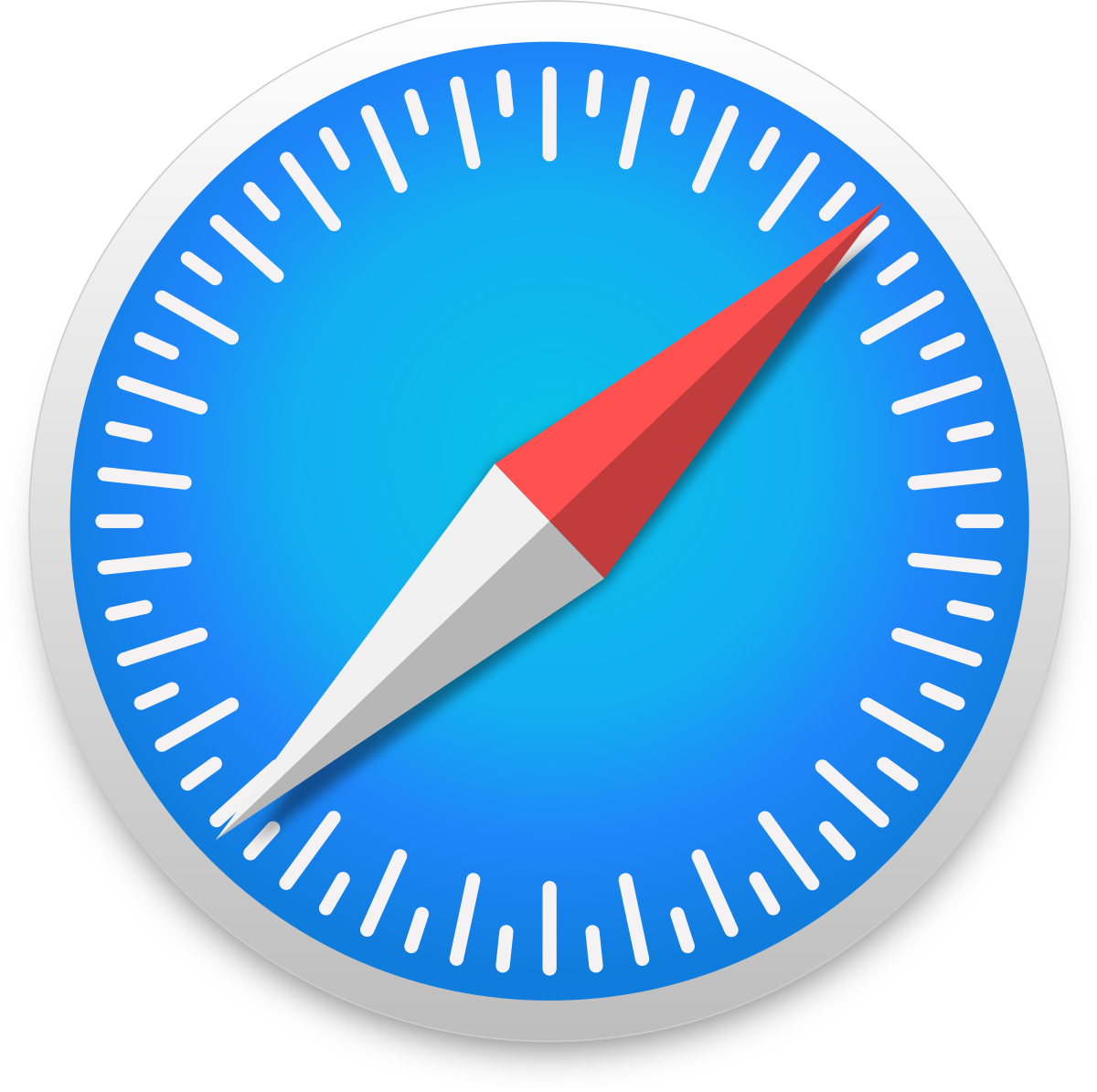
ストレージの空き容量を増やす方法の1つめは
・ブラウザのキャッシュを削除する方法
ホームページを見たり調べものをしたりする際に使うアプリ、ブラウザ(iPhoneでは『Safari』が標準アプリとしてインストールされています)。
ブラウザには表示したWebページの情報を一時的に保存する機能があり、よく調べものをする人なら保存した一時ファイルが大きくなっていることが多いため、それを削除して空き容量を増やす方法です。
Safariのキャッシュを削除する手順は以下のとおり。
- 「設定」>「Safari」の順にタップする
- 「履歴とWebサイトデータを消去」をタップする
- 「履歴とデータを消去」をタップする
ブラウザのキャッシュクリアをするとストレージ容量の空きが増えてブラウザの動作も軽くなるというメリットがあります。
ただしIDとパスワードでログインするようなサイトの情報も削除してしまうので、再度ログイン情報の入力が必要になります。ログイン情報を覚えるのが面倒な人は、注意して実行してくださいね。
Safariでキャッシュ削除するサイトを選ぶ手順
ログイン情報が必要なサイトのキャッシュを残しておきたい場合は、少し面倒ですが以下の手順で削除するデータを選ぶこともできますよ。
- 「設定」>「Safari」の順にタップする
- 「詳細」をタップする
- 「WEBサイトデータ」をタップする
- 右上の「編集」をタップする
- 削除したいサイト名の左側にある赤いマークをタップし、出てきた「削除」をタップする
②アプリのキャッシュを削除する
ストレージの空き容量を増やす方法の2つめは
・アプリのキャッシュを削除する方法
アプリには使った情報をiPhoneストレージへ一時的に保存しておく『キャッシュ』という機能があります。よく使うアプリのキャッシュデータを削除することでiPhoneストレージの空き容量を増やすことができますが、キャッシュされたデータを削除する方法はアプリそれぞれで違います。
特にキャッシュが大きくなりがちなLINEのようなアプリではトーク履歴まで削除してしまわないように、公式サイトの情報をしっかり確認してからキャッシュ削除をするようにしましょう。
③使わないアプリを削除する

ストレージの空き容量を増やす方法の3つめは
・使わないアプリを削除する方法
インストールしてみたものの、あまり使わないアプリってありますよね…。ムダにインストールしたアプリ=ストレージ容量のムダです。整理して空き容量を確保しましょう。
アプリの削除には2種類あります。
ポイント
- アプリを完全にiPhoneから削除する
- 再インストールしたら削除前の状態に戻したい(また使うかもしれない)場合はアプリのデータを残してアプリ本体だけを削除する
①アプリを完全にiPhoneから削除する手順
- ホーム画面でアプリを長押しする
- 「Appを削除」>「削除」をタップする
②アプリのデータを残す手順
- 「設定」>「一般」>「iPhoneストレージ」と進む
- アプリ一覧からアンインストールしたいアプリを探してタップする
- 「Appを取り除く」を2回タップする
※この画面で「Appを削除」でも完全削除できます。手順1の時点で「非使用のAppを取り除く」を有効にするのもおすすめです。
「Appを削除」で完全削除・「Appを取り除く」ではデータが残る、と覚えておいてくださいね。完全削除してしまう前に、「非使用のAppを取り除く」を有効にして様子を見るのがおすすめです。
④アプリの自動更新をオフにする

ストレージの空き容量を増やす方法の4つめは
・アプリの自動更新をオフにする方法
アプリの自動更新がオンになっていると、更新されるデータ分だけストレージ容量が減ってしまいます。
アプリの自動更新オン/オフ確認手順
- 「設定」>「App Store」と進む
- 「App のアップデート」のオン/オフを切り替える
「③使わないアプリを削除する」で解説したように、使わないアプリはストレージ容量不足の原因。その更新データとなると、さらにムダです。
アプリの整理をしていない人は、自動更新をオフにしておくのがおすすめです。
⑤「最近削除した項目」アルバムを削除する
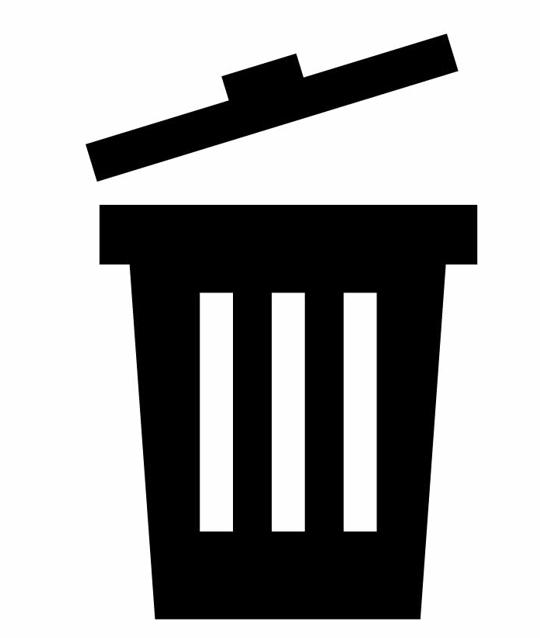
ストレージの空き容量を増やす方法の5つめは
・「最近削除した項目」アルバムを削除する方法
iPhoneストレージの空き容量を増やすために写真や動画を削除しても、30日間は「最近削除した項目」アルバムに保管されます(30日経過すると、本体内から完全に削除されます)。
大至急でストレージ容量に空き容量が必要なときは、この「最近削除した項目」アルバムに不要な写真や動画が残っているかチェックしてみましょう。
「最近削除した項目」アルバム確認手順
- 写真アプリを開き、「アルバム」タブをタップする
- 画面をスクロールして「最近削除した項目」をタップする
この「最近削除した項目」アルバムに、削除したはずの写真や動画が復元できるように残っています。大至急でストレージ容量の空きが必要なら、完全に削除してOKか確認してから「選択」>「すべて削除」をタップしてください。
⑥iPhone内のデータをiCloudに移す

ストレージの空き容量を増やす方法の6つめは
・iPhone内のデータをiCloudに移す方法
AppleがWebストレージ(ネット上の貸倉庫のようなもの)として提供しているサービス『iCloud』には写真や動画、ファイルや書類を保存することができます。iCloudを利用してiPhone内のデータをiCloudに移し、本体のストレージ容量の空きを増やしましょう。
iPhone内の写真・動画をiCloudに保存する手順
- 「設定」>「写真」と進む
- 「iCloud写真」をオンにする(「iPhoneのストレージを最適化」がオンになっているか確認する)
この手順で、写真と動画がiCloudに保存されてiPhoneの写真アプリではサムネイルを確認するようになります。サムネイルは低解像度の画像なので元のサイズから1/10~1/20の容量となり、ストレージの節約に効果が高いです。
ただし、iCloudを無料で利用できるのは5GBまで。写真や動画が多すぎて5GBでは足りないと、iCloudの有料プラン『iCloud+』を勧められます。必要に応じて有料プランを契約してくださいね。
iCloud+の月額料金
- 50GB:¥130/月
- 200GB:¥400/月
- 2TB:¥1,300/月
- 6TB:¥3,900/月
- 12TB:¥7,900/月
⑦iPhone内のデータを外部ストレージに移す
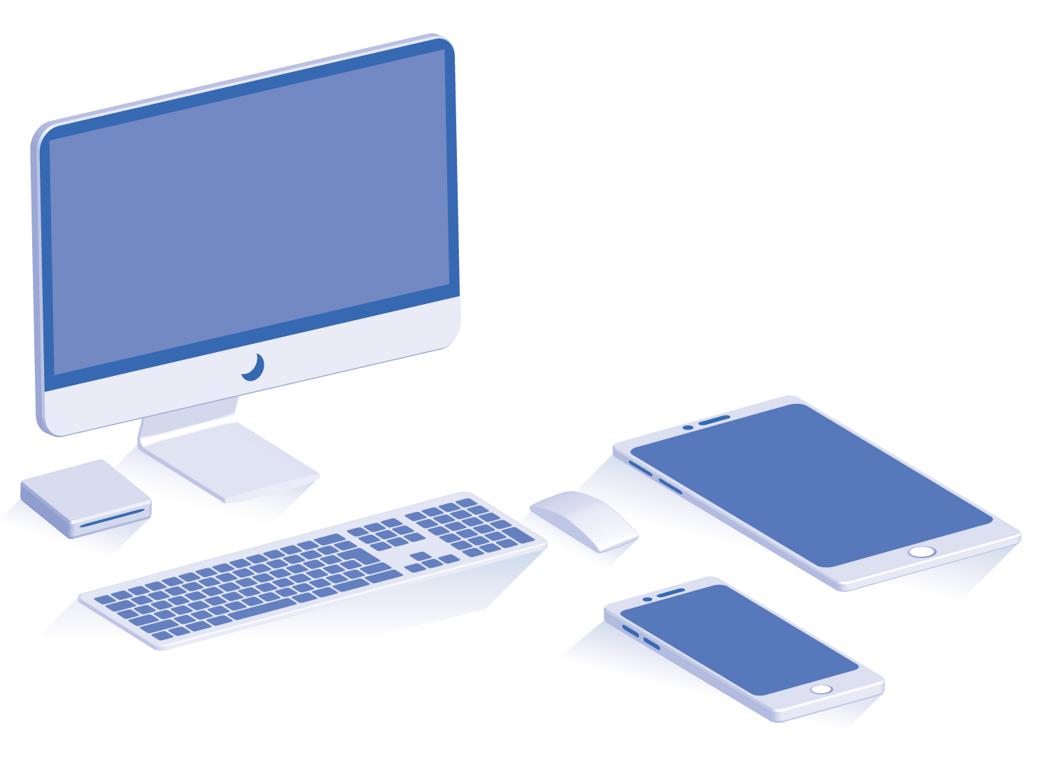
ストレージの空き容量を増やす方法の7つめは
・iPhone内のデータをパソコンなど外部ストレージに移す方法
iPhoneが最新機種のiPhone 15までUSB-Cに対応していないのは、ご存じのとおり。iPhone 15なら対応しているUSBメモリを購入し、共有アイコン→ファイルに保存(USBメモリを保存先に選ぶ)するだけで写真や動画データを外部ストレージにコピーすることができます。
あまり知られていないのは、WindowsのパソコンにケーブルでiPhoneをつないで『iTunes』によるバックアップではなく、データを移動させる方法です。
WindowsのパソコンにケーブルでiPhoneをつないで認識させると、iPhoneの内部データをパソコンに移動させるのもOK。詳しい手順はソフトバンクの解説ページがわかりやすいので、ぜひ確認してみてください。
⑧容量の大きなiPhoneに機種変更する

ストレージの空き容量を増やす方法の8つめは
・容量の大きなiPhoneに機種変更する方法
「しょっちゅう写真や動画を撮るしデータの大きなゲームも多いから、いちいち整理するのは無理…」という人は、あきらめて容量の大きなiPhoneに機種変更してしまったほうが早いです。
「⑥iPhone内のデータをiCloudに移す」でご紹介したようにiCloud+にお金を使ってその都度バックアップするのか、サクッと機種変更してストレージ容量に余裕のある新iPhoneへデータ移行してしまうか…という選択肢。
今後の使い方を考えると、新iPhoneに機種変更するのもアリですよね。
\ 各キャリアのiPhone 一覧はこちら /
関連記事:iPhone買い替えベストタイミングは3つ(時期・寿命・年数)
-

-
iPhone買い替え時期のベストタイミングは?(寿命・年数)|使用2年目の3月・10月は狙い目!
続きを見る
関連記事:iPhoneを学割で買う方法!アップルストアより安いのはどこ?
-

-
iPhoneを学割で買う方法!アップルストアより安いのはどこ?|au・ドコモ・ソフトバンク学生向けキャンペーン
続きを見る
iPhoneの容量がいっぱいだとどうなる?

では、iPhoneのストレージ容量がいっぱいになってしまうとどんなことが起きるのでしょうか。
iPhoneストレージ容量不足の症状と予防
- まともに使えなくなる場合あり
- 最低でも空きストレージ2~3GBは残しておこう
- 空きストレージの確認方法
ここでは、ストレージ不足が原因でiPhoneに起こる症状と予防・対策方法を解説します。
まともに使えなくなる場合あり
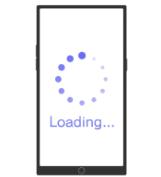
iPhoneのストレージ容量がいっぱいになると、まともに使えなくなることがあります。
iPhoneのストレージ容量不足が原因で起こる症状としては
- データが保存できない
- アプリやiOSのアップデートができない
- 動作そのものが不安定になる
これらの症状が起こります。どれも致命的ですよね…
関連記事:iPhoneをアップデートできないとどうなる?iOS更新してないと起こる事
-

-
iPhoneをアップデートできないとどうなる?iOS更新してないと起こる事|古い機種は対象外になることも
続きを見る
最低でも空きストレージ2~3GBは残しておこう
上述のような症状がiPhoneに起こらないよう、ストレージに空き容量を最低でも2~3GBは残しておきましょう。
iPhoneに限らず、スマホではメールやチャットの自動受信・アプリの自動更新などで意識せずストレージ容量が減ってしまいます。
写真や動画撮影をしていないのに、いつの間にかストレージ容量がいっぱいになっていることも。気づかない内に空き容量の不足にならないよう、空きストレージ容量の確認を定期的にしておくことが大切です。
空きストレージの確認方法
空きストレージ容量の確認手順は以下のとおり。
- [設定]>[一般]と進む
- 「iPhoneストレージ」をタップする
一番上に使用済み/デバイス本体容量のグラフ、画面を下にスクロールすると各アプリの使用容量が多い順番で一覧表示されます。
使用済みのデータ量と本体のストレージ容量が同じような数値なら、空き容量がほとんどないということです。同じ画面で「どのような項目がストレージ容量を使っているか」を確認し、「iPhoneのデータを削除せずにストレージ容量を増やす方法」で解説したどの方法にするのか方針を決めてくださいね。
関連記事:iPhoneの使用年数を確認する方法。いつ買って何年使った?
-

-
iPhoneの使用年数を確認する方法。いつ買って何年使った?|購入日からどれくらい経過したか調べる方法
続きを見る
関連記事:機種変更した前のスマホ(旧端末)いつまで使える?使えなくなるタイミング
-

-
機種変更した前のスマホ(旧端末)いつまで使える?使えなくなるタイミングはいつからか
続きを見る

